首页
下载
文档
问答社区
视频
捐赠
源代码
赞助商
AI 助理
商业产品
Swoole-Compiler
CRMEB 新零售社交电商系统
登录
注册
全部
提问
分享
讨论
建议
公告
开发框架
CodeGalaxy
发表新帖
Swoole AI 助理图片处理功能介绍
可能很多小伙伴还不知道 `Swoole AI 助理` 除了提供文生图的功能之外,还提供了很多其他的图片处理相关功能。这次的文章重点介绍一下这些能力,欢迎大家前来体验。 1. 图片识别 ----- 一张图片中都有什么内容,人类的大脑可以很轻松地识别,但对于软件程序来说就会非常困难。借助 `AI` 大模型就可以轻松实现这个功能。在 `Swoole AI 助理` 中点击 “我的图片”,可上传任意一张图片,点击放大后,到下面的菜单中选择“识图”。有两种模型可供选择,“现实”与“动漫”,需要根据图片的类型选择正确的模型。 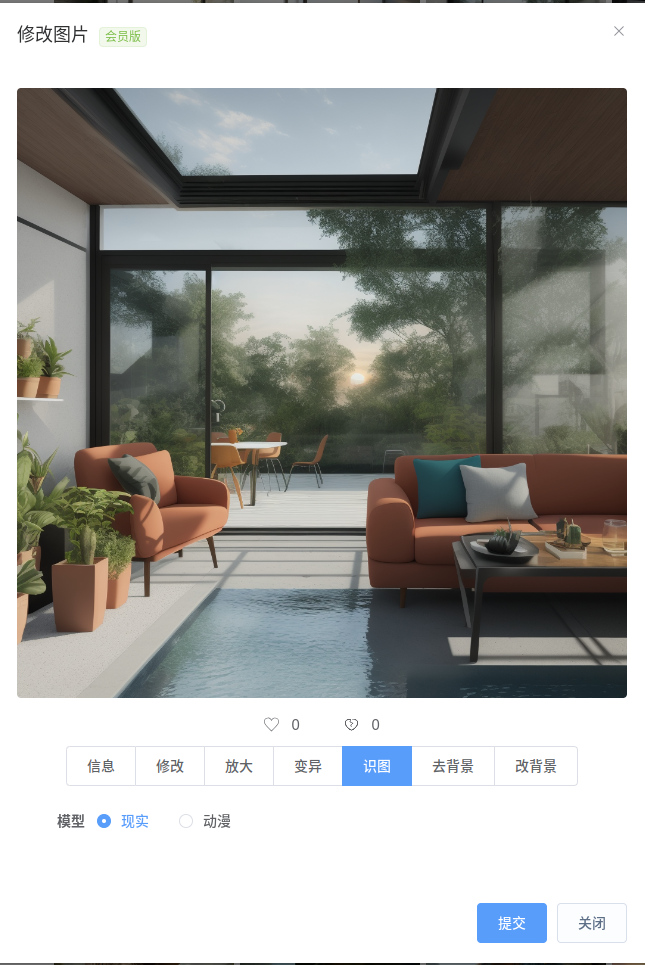 等待 20-30 秒后,AI 助理就会返回识别到的相关信息 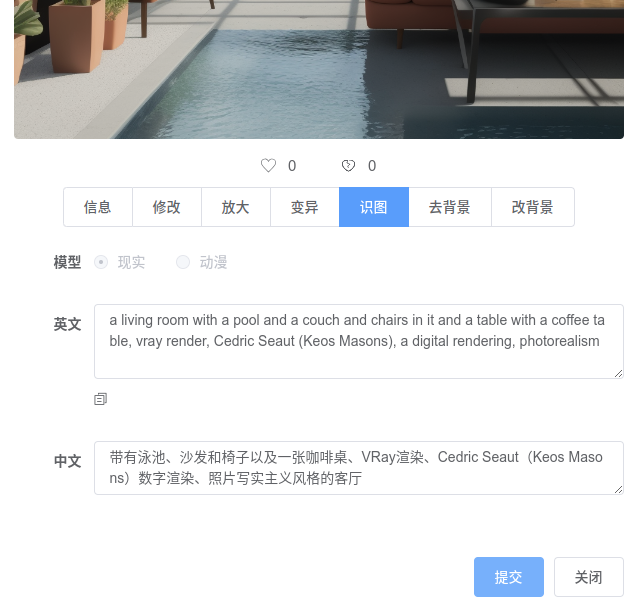 2. 图片高清放大 ----- 这个功能可以用来将低分辨的老照片放大成高分辨率的照片。选中图片后,点击“放大”。 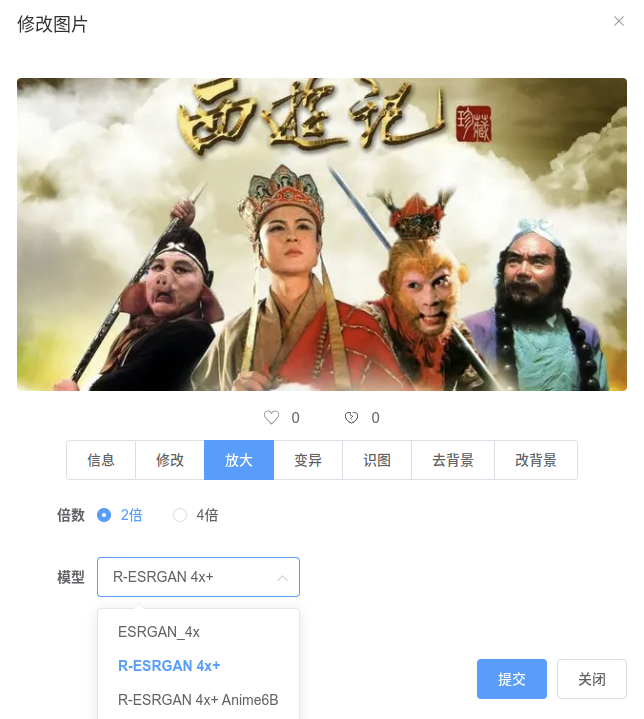 这里我们上传了一张 ` 640x329` 分辨率的老照片,使用默认的放大模型即可。注意末尾追加了 `Anime` 的模型表示是动漫图片专用。放大倍数为`2倍`或者`4倍`。点击提交后,稍等几秒钟即可获得一张高清的照片。 ### 原照片  ### 放大后的照片  可以看到相比老照片,放大后的照片清晰度、分辨率高了很多。 3. 背景移除 ---- 背景移除功能是一种自动抠图的 AI 算法,日常生活工作中经常需要对一些人物照片抠图,改换照片的背景,可以使用 AI 的背景移除能力自动实现。  选择图片点击“去背景”,等待数秒后就可以得到一张新的透明背景照片。 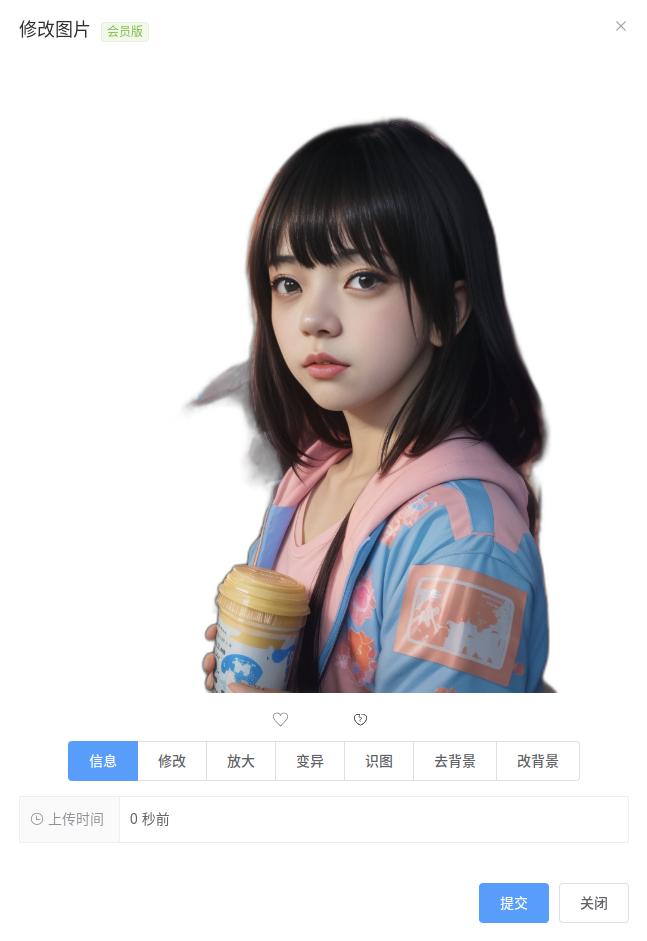 4. 修改背景 ---- 此功能为透明背景照片设置一个背景颜色或者背景图片。可以用这个功能来制作蓝底、红底的证件照。 > 请注意必须是透明背景的照片才可以修改背景 选中上一步生成的透明背景图片,点击“改背景”,这里有两种模式,可以选择填充“颜色”或者“图片”。 ### 蓝底照片 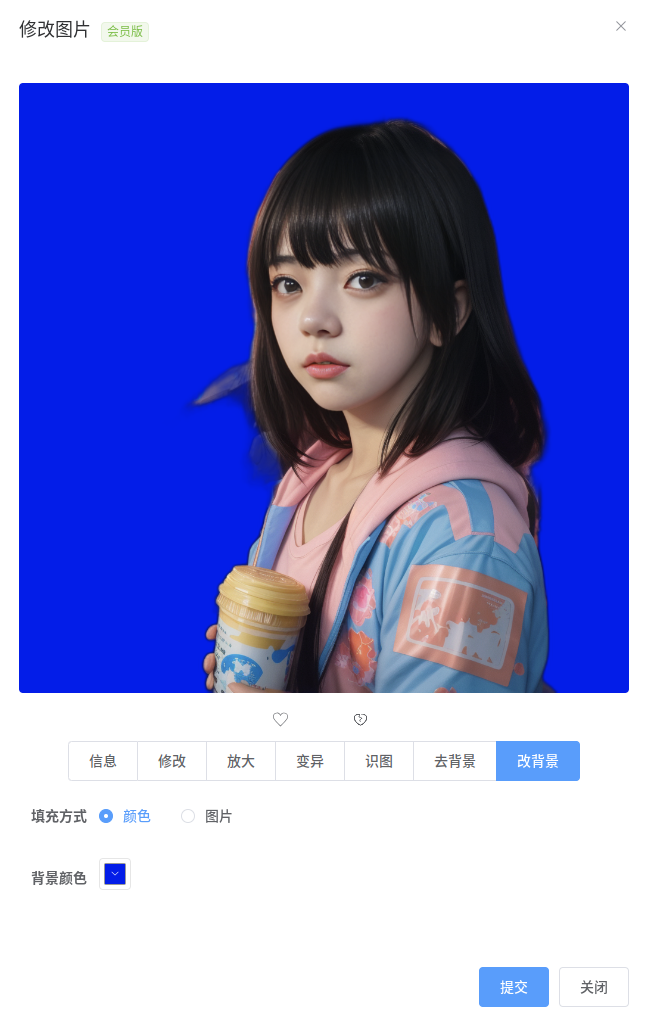 ### 背景图片 这里我们可以选择一张风景图作为背景图片  填充方式选择“图片”,将上面的风景图 URL 填入输入框中。可以移动选区,选择目标图片在背景的位置。这里我们选择了放置在左下角。点击“确定”可查看最终的效果,若不满意可以再点击“修改”重新调整位置。最终确定后点击提交,稍等数秒后,即可得到一张更换了背景图片的新照片。  5. 图片重绘 ----- 使用一张底图加上一段提示词修改图片。可以在我的图片、公共图片中选择选中一张图片,然后点击下方的“重绘此图”。也可以在画图的会话页面中,打开“画图辅助工具”,点击“图片重绘”。 底图可以选择上传的图片、之前使用 AI 助手生成的图片,也可以直接使用来自网络的图片 `URL` 。 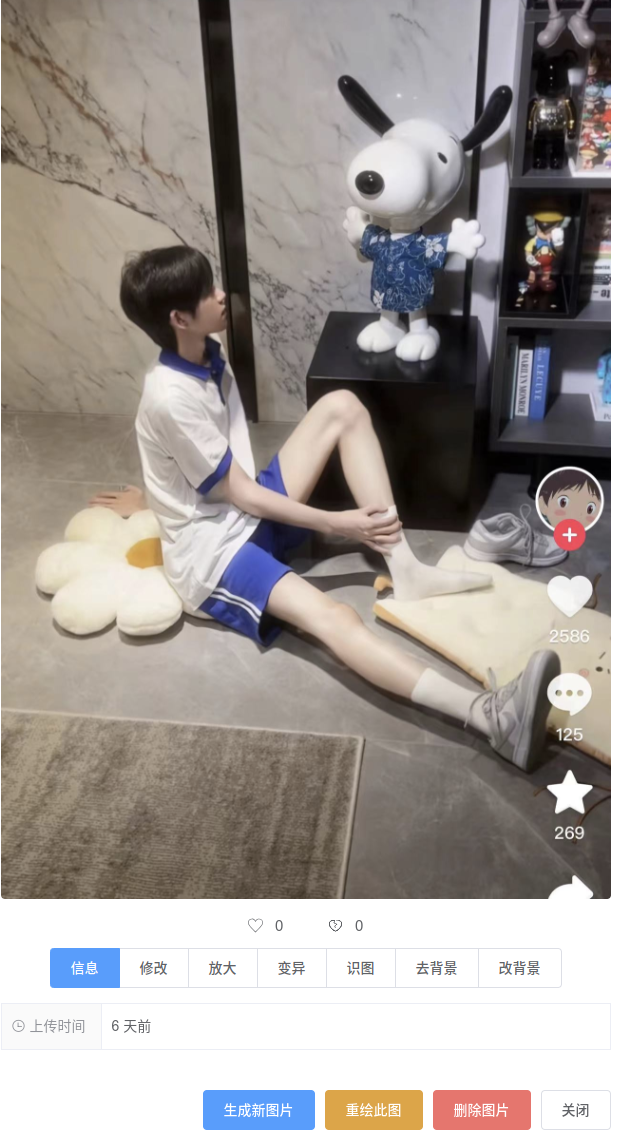 ### 选择画图模型 可以选择 `Midjourney` 或识沃云图(`Stable Diffusion`),然后设置一下目标尺寸。 识沃云图还需要再选择一下数据模型(`Checkpoint`),注意不同的数据模型风格截然不同,例如 `Chilloutmix` 更适合生成真人图片,而 `DreamShaper` 更偏向于 `3D` 游戏风格的人物,`revAnimated` 则是完全的二次元风格。 ### 重绘幅度 参数为 `1~100`,数值越大生成的信息图片与底图的差异越大。比如我们希望生成图片尽可能接近原图,那么就把这个参数调低。 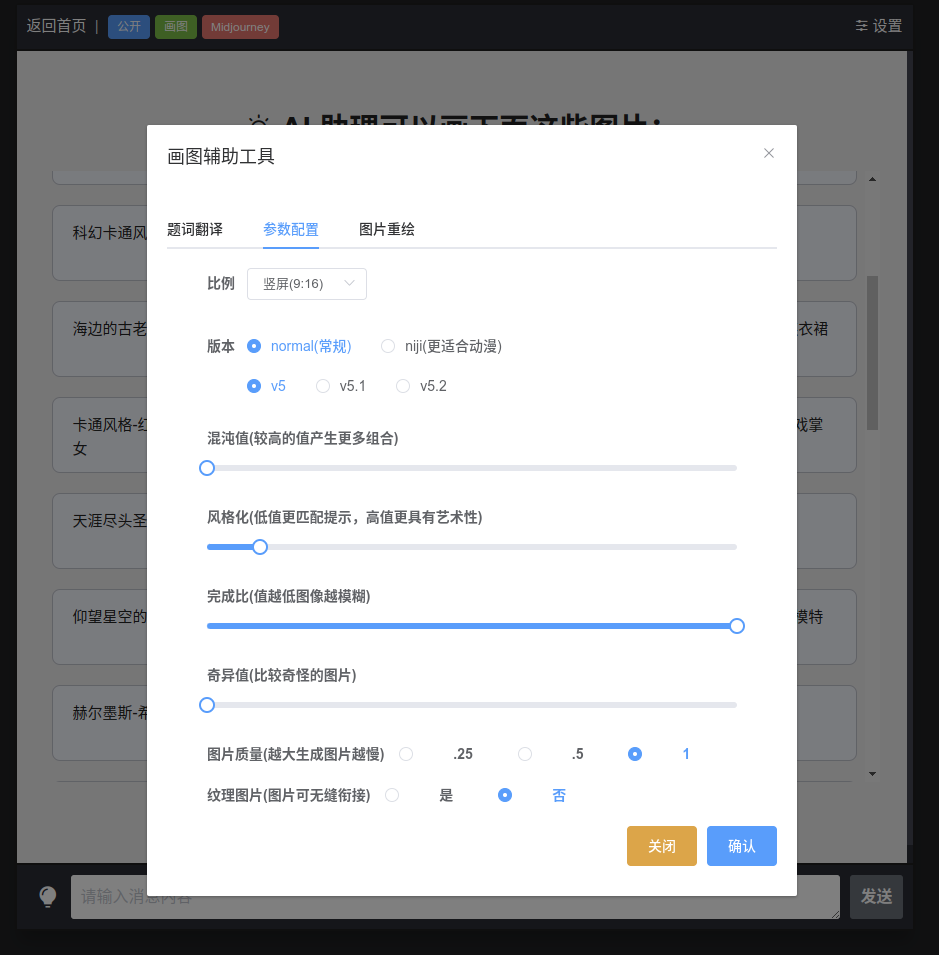 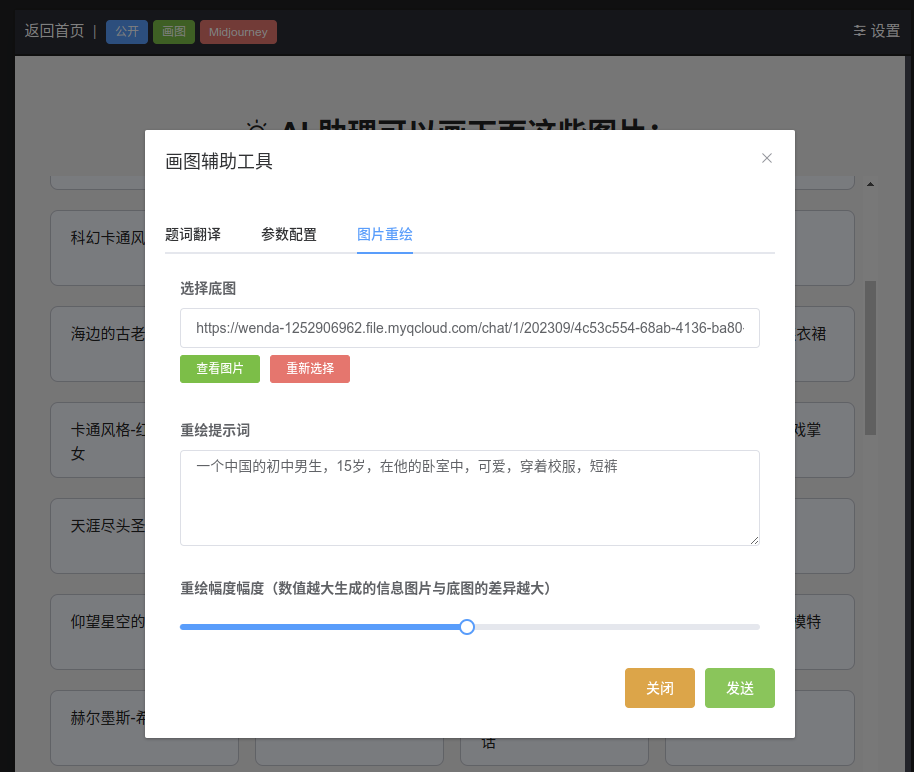 ### 调整方式 选择识沃云图大模型时,如果原图的尺寸与目标尺寸不一致,就需要先对原图进行调整,这里一共`4`种调整方式,可以选择一个合适的方式。 设置完成后点击提交,等待`1`分钟,绘图完成,就可以看到新的照片了。 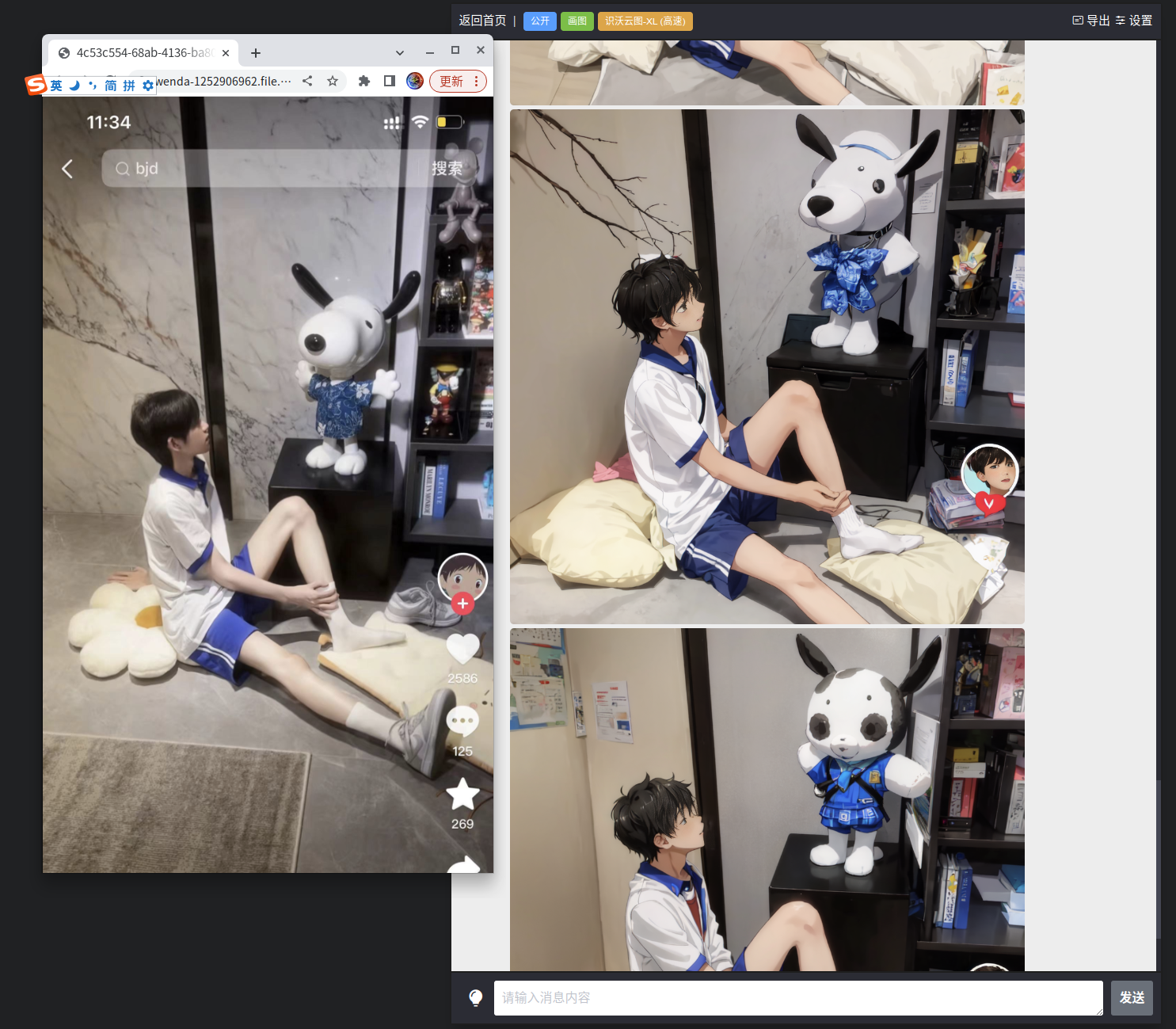   API 调用 ---- 以上功能都提供了相应的 `API` 除了在平台上使用这些功能之外,也可以在程序中调用,实现更丰富的产品功能。详情可参考 `Swoole AI` 文档。 - `/v1/interrogate`:图片识别 - `/v1/upscale`:照片放大 - `/v1/removeBg`:移除背景 - `/v1/editBg`:背景修改 - `/v1/image`:图生图或文生图 微信群 ---- 加入 `Swoole AI` 微信群与我们交流 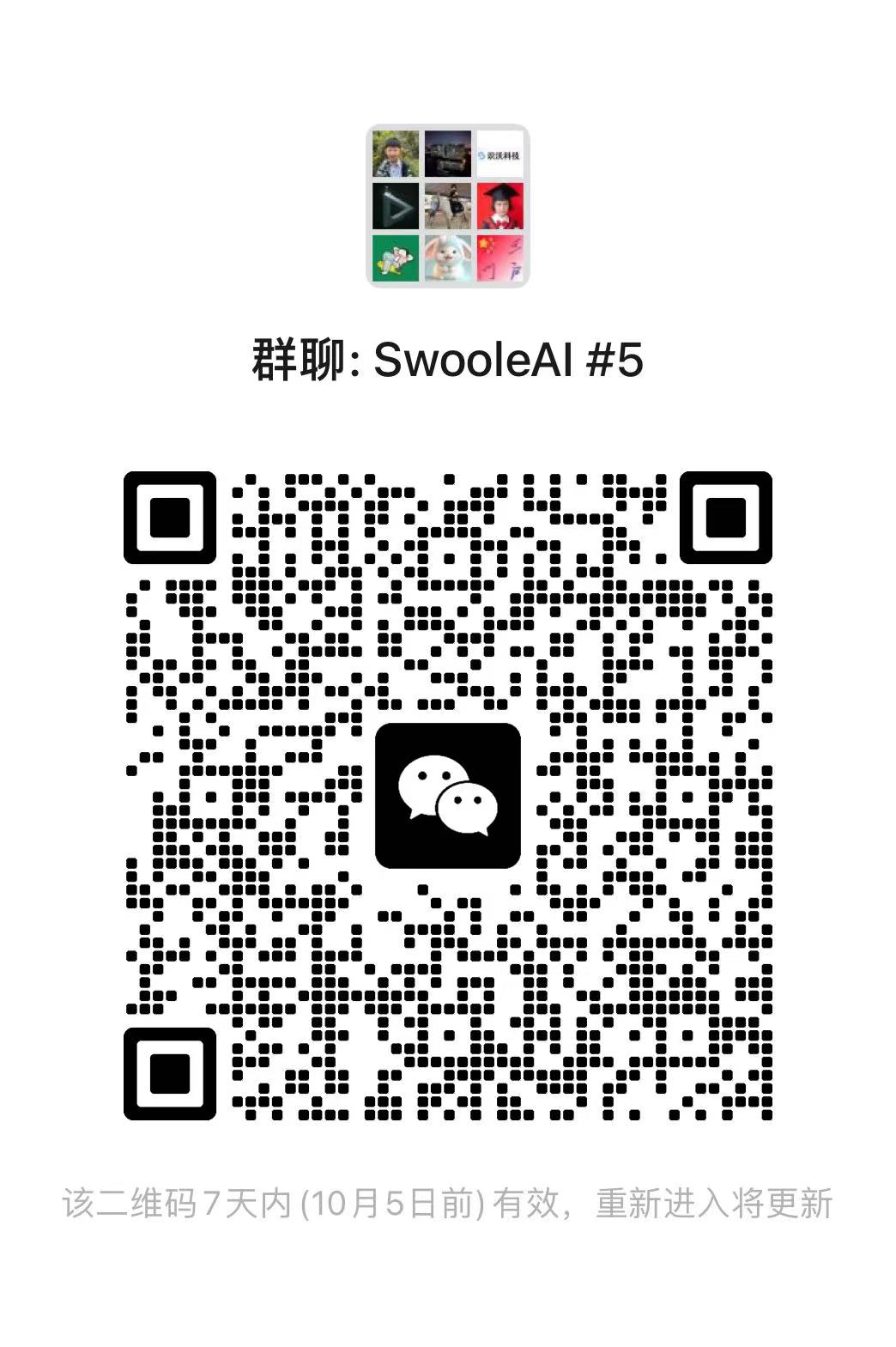
发布于2年前 · 101 次浏览 · 来自
公告
Rango
可能很多小伙伴还不知道 `Swoole AI 助理` 除了提供文生图的功能之外,还提供了很多其他的图片处理相关功能。这次的文章重点介绍一下这些能力,欢迎大家前来体验。 1. 图片识别 ----- 一张图片中都有什么内容,人类的大脑可以很轻松地识别,但对于软件程序来说就会非常困难。借助 `AI` 大模型就可以轻松实现这个功能。在 `Swoole AI 助理` 中点击 “我的图片”,可上传任意一张图片,点击放大后,到下面的菜单中选择“识图”。有两种模型可供选择,“现实”与“动漫”,需要根据图片的类型选择正确的模型。 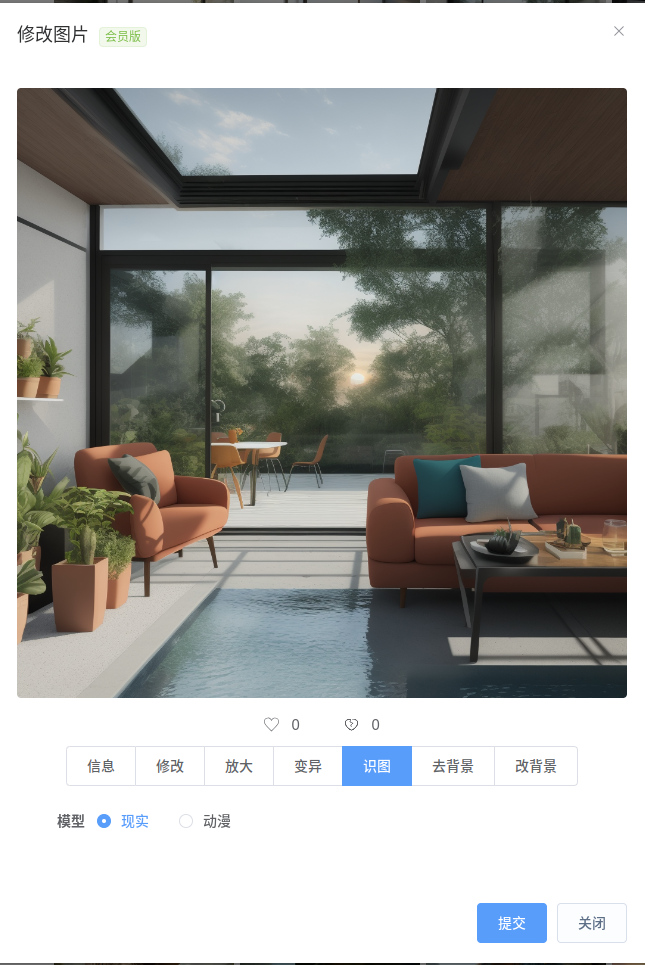 等待 20-30 秒后,AI 助理就会返回识别到的相关信息 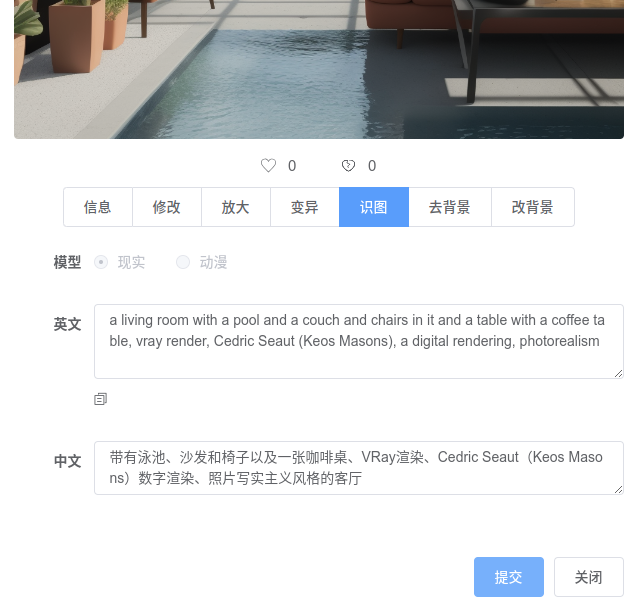 2. 图片高清放大 ----- 这个功能可以用来将低分辨的老照片放大成高分辨率的照片。选中图片后,点击“放大”。 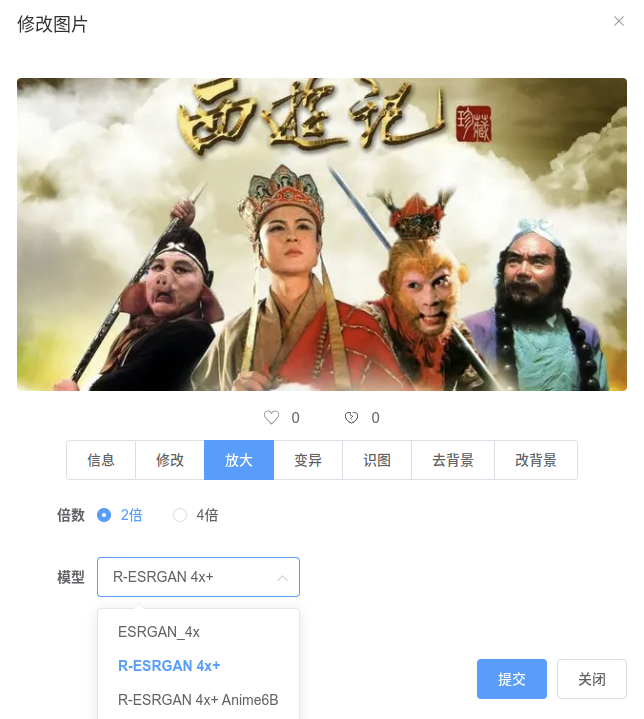 这里我们上传了一张 ` 640x329` 分辨率的老照片,使用默认的放大模型即可。注意末尾追加了 `Anime` 的模型表示是动漫图片专用。放大倍数为`2倍`或者`4倍`。点击提交后,稍等几秒钟即可获得一张高清的照片。 ### 原照片  ### 放大后的照片  可以看到相比老照片,放大后的照片清晰度、分辨率高了很多。 3. 背景移除 ---- 背景移除功能是一种自动抠图的 AI 算法,日常生活工作中经常需要对一些人物照片抠图,改换照片的背景,可以使用 AI 的背景移除能力自动实现。  选择图片点击“去背景”,等待数秒后就可以得到一张新的透明背景照片。 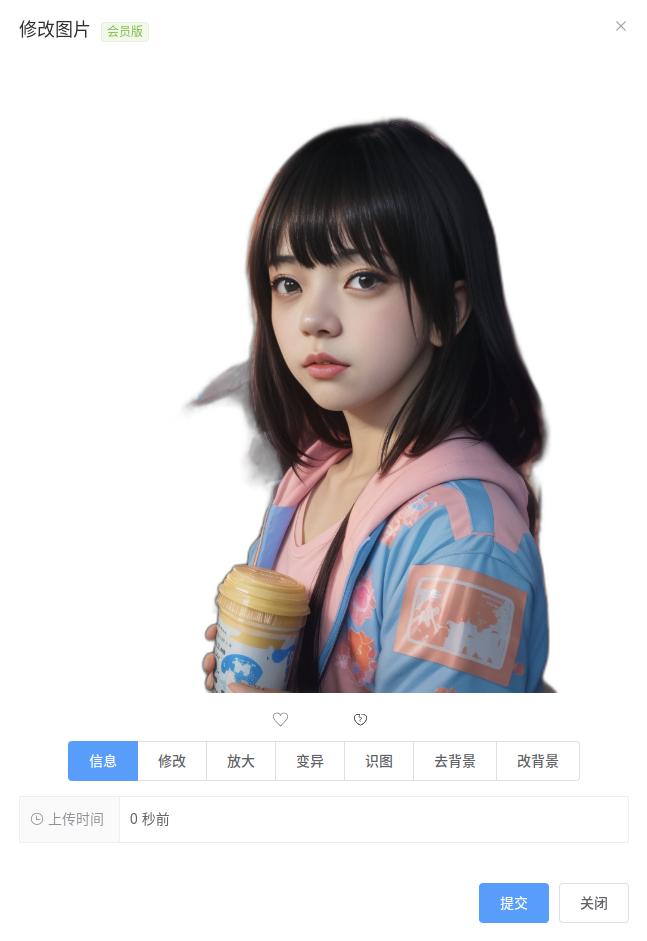 4. 修改背景 ---- 此功能为透明背景照片设置一个背景颜色或者背景图片。可以用这个功能来制作蓝底、红底的证件照。 > 请注意必须是透明背景的照片才可以修改背景 选中上一步生成的透明背景图片,点击“改背景”,这里有两种模式,可以选择填充“颜色”或者“图片”。 ### 蓝底照片 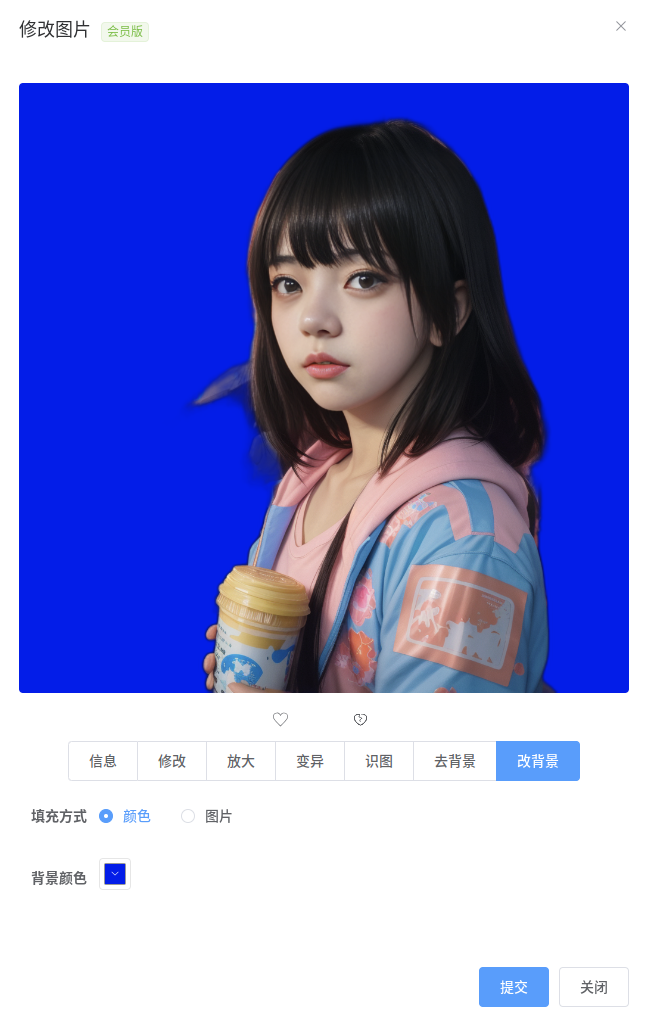 ### 背景图片 这里我们可以选择一张风景图作为背景图片  填充方式选择“图片”,将上面的风景图 URL 填入输入框中。可以移动选区,选择目标图片在背景的位置。这里我们选择了放置在左下角。点击“确定”可查看最终的效果,若不满意可以再点击“修改”重新调整位置。最终确定后点击提交,稍等数秒后,即可得到一张更换了背景图片的新照片。  5. 图片重绘 ----- 使用一张底图加上一段提示词修改图片。可以在我的图片、公共图片中选择选中一张图片,然后点击下方的“重绘此图”。也可以在画图的会话页面中,打开“画图辅助工具”,点击“图片重绘”。 底图可以选择上传的图片、之前使用 AI 助手生成的图片,也可以直接使用来自网络的图片 `URL` 。 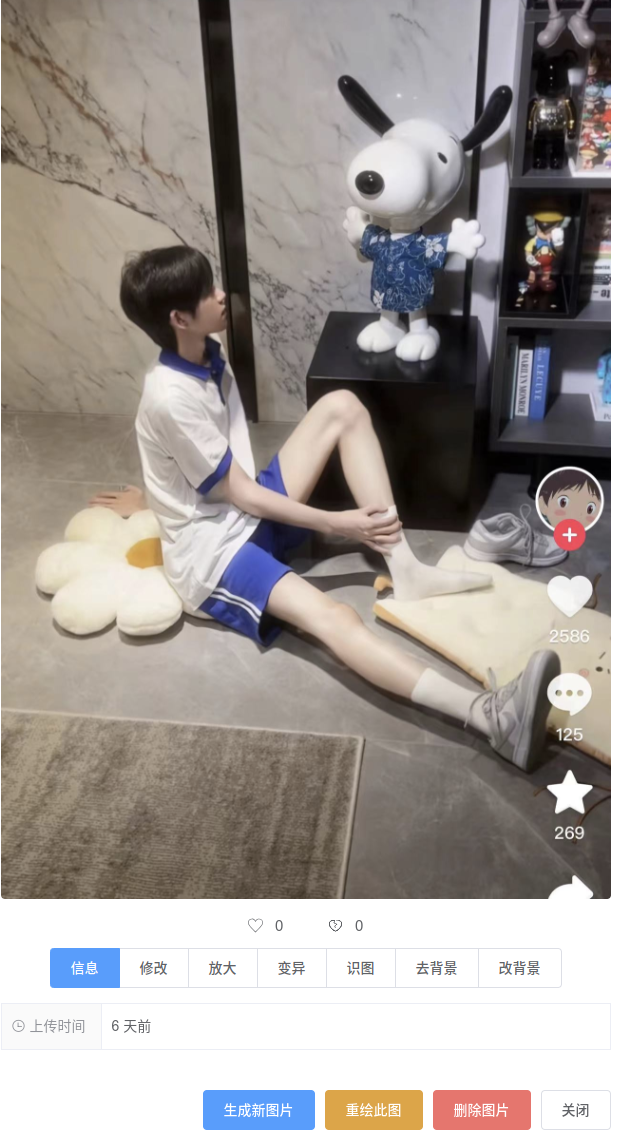 ### 选择画图模型 可以选择 `Midjourney` 或识沃云图(`Stable Diffusion`),然后设置一下目标尺寸。 识沃云图还需要再选择一下数据模型(`Checkpoint`),注意不同的数据模型风格截然不同,例如 `Chilloutmix` 更适合生成真人图片,而 `DreamShaper` 更偏向于 `3D` 游戏风格的人物,`revAnimated` 则是完全的二次元风格。 ### 重绘幅度 参数为 `1~100`,数值越大生成的信息图片与底图的差异越大。比如我们希望生成图片尽可能接近原图,那么就把这个参数调低。 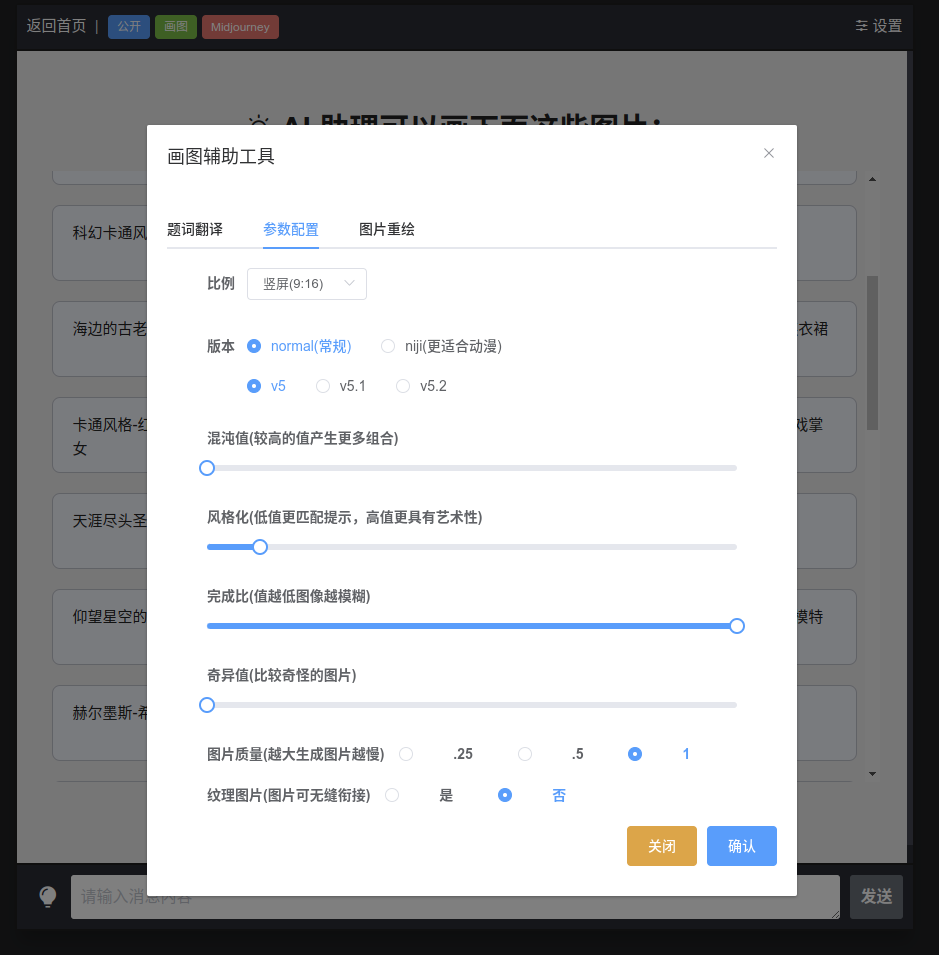 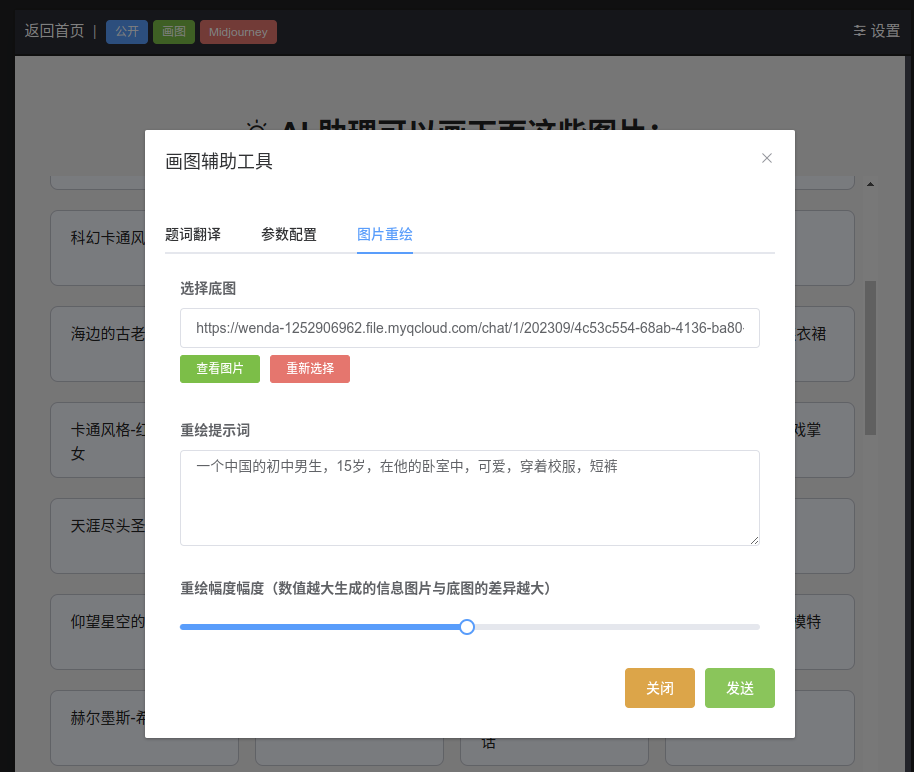 ### 调整方式 选择识沃云图大模型时,如果原图的尺寸与目标尺寸不一致,就需要先对原图进行调整,这里一共`4`种调整方式,可以选择一个合适的方式。 设置完成后点击提交,等待`1`分钟,绘图完成,就可以看到新的照片了。 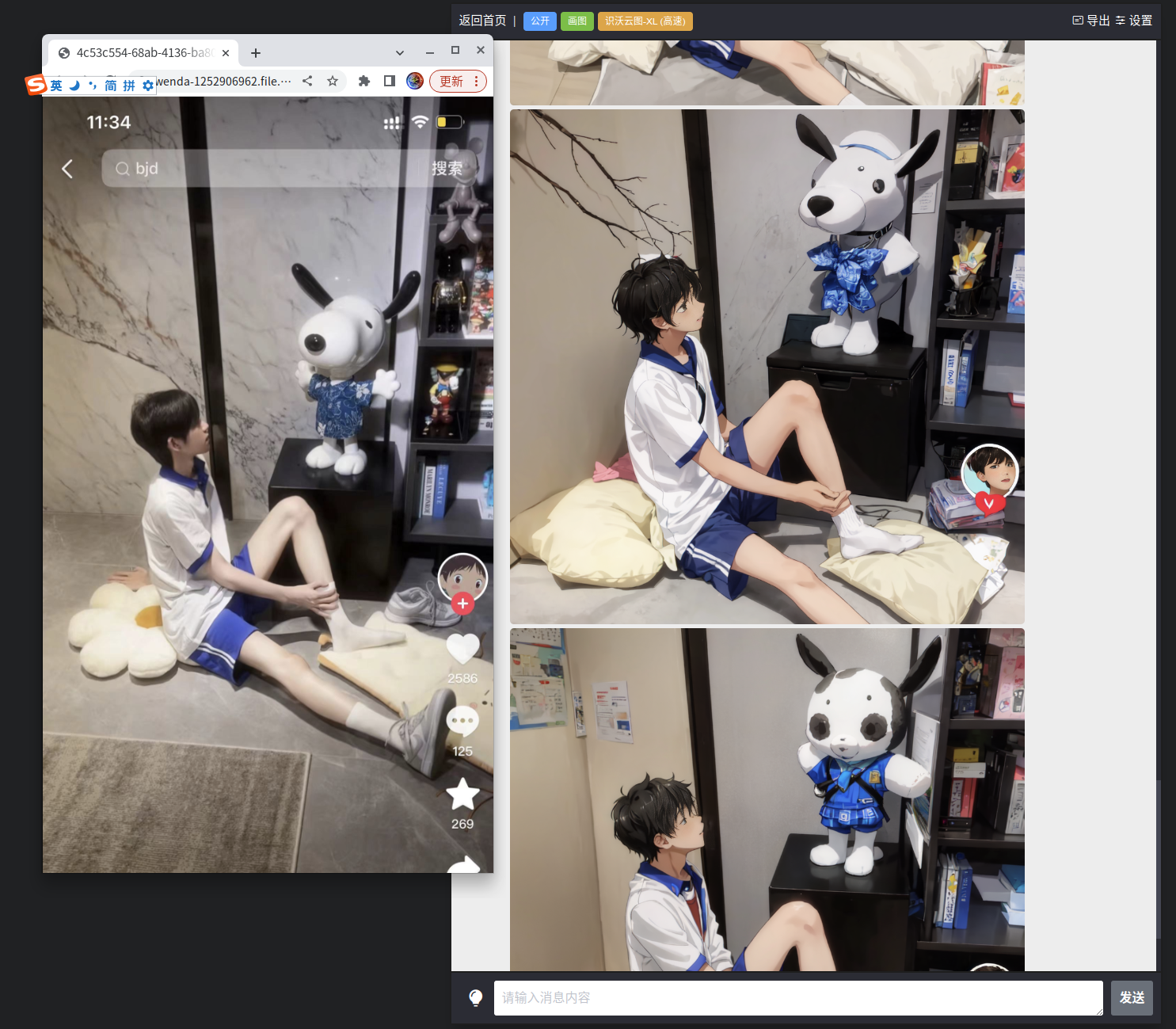   API 调用 ---- 以上功能都提供了相应的 `API` 除了在平台上使用这些功能之外,也可以在程序中调用,实现更丰富的产品功能。详情可参考 `Swoole AI` 文档。 - `/v1/interrogate`:图片识别 - `/v1/upscale`:照片放大 - `/v1/removeBg`:移除背景 - `/v1/editBg`:背景修改 - `/v1/image`:图生图或文生图 微信群 ---- 加入 `Swoole AI` 微信群与我们交流 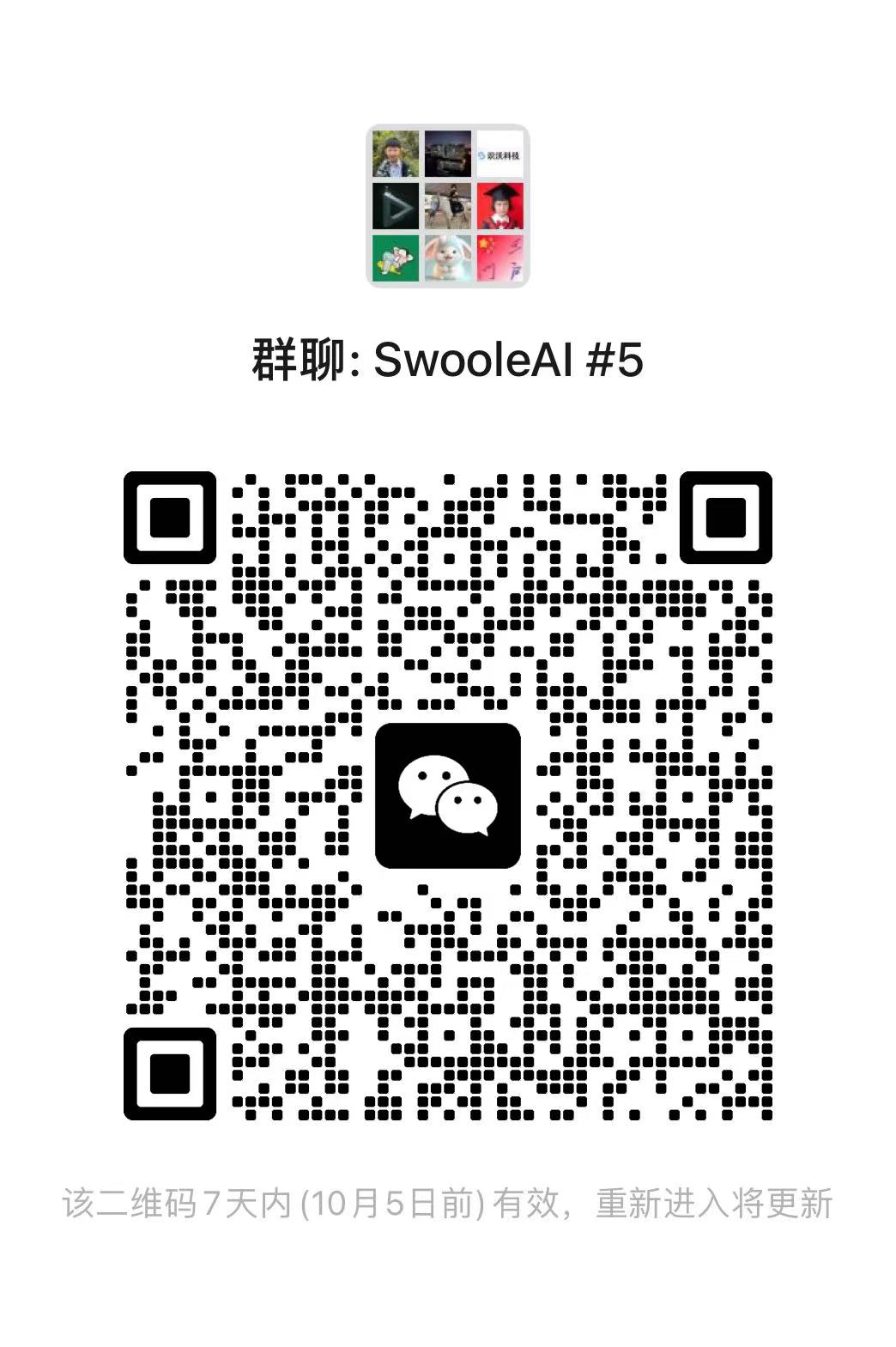
赞
0
分享
收藏
提问
分享
讨论
建议
公告
开发框架
CodeGalaxy
评论
还没有评论!
微信公众号
热门内容
作者其它话题
- CodeGalaxy K3s 轻量集群节点之间如何实现负载均衡
- 有没有办法判断当前是否运行在swoole守护进程里面?
暂无回复的问答
- CodeGalaxy K3s 轻量集群节点之间如何实现负载均衡
- 关于openssl CURL WARNING swSSL_connect: SSL_connect(fd=69) failed. Error: error:141A318A:SSL routines:tls_process_ske_dhe:dh key too small[1|394]
- 多个模型如何进行事务异常回退?
- websocket开启wss报错
- 协程tcp服务器如何使用多进程?recv()方法接收信息,打印出来的pid一直是同一个。没用使用到多进程啊。